Acer ASPIRE V3-431 – страница 10
Инструкция к Ноутбуку Acer ASPIRE V3-431
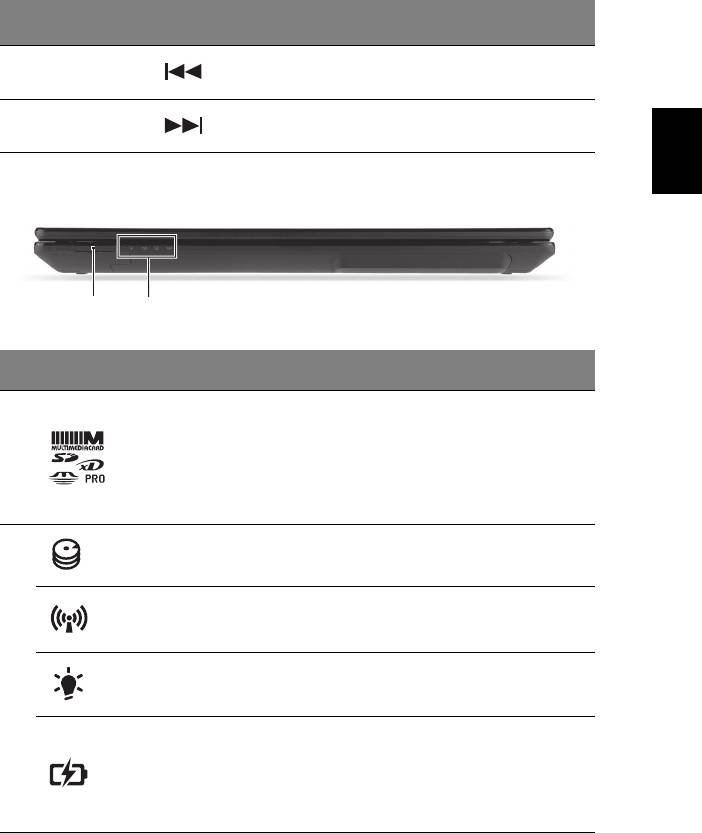
7
Klávesová
Ikona Funkce Popis
zkratka
Návrat na předchozí mediální
<Fn> + <Pg Dn> Předchozí
soubor.
Přeskočit na další mediální
Čeština
<Fn> + <End> Další
soubor.
Pohled na zavřenou přední stranu
1 2
# Ikona Položka Popis
Podporuje karty Secure Digital (SD),
MultiMediaCard (MMC), Memory Stick
PRO (MS PRO) a xD-Picture Card (xD).
1 Čtečka karet Více v 1
Poznámka: Stisknutím vyjměte nebo
vložte kartu. V jednom okamžiku lze
použít jen jednu kartu.
Indikátor HDD Svítí, pokud je aktivní pevný disk.
Indikuje stav zařízení pro bezdrátové
Indikátor komunikace
připojení počítače.
2
Indikátor napájení Indikuje stav napájení počítače.
Indikuje stav baterie počítače.
1. Nabíjení: Při nabíjení baterie svítí
Indikátor baterie
indikátor jantarově.
2. Plné nabití: V režimu napájení ze sítě
svítí indikátor modře.
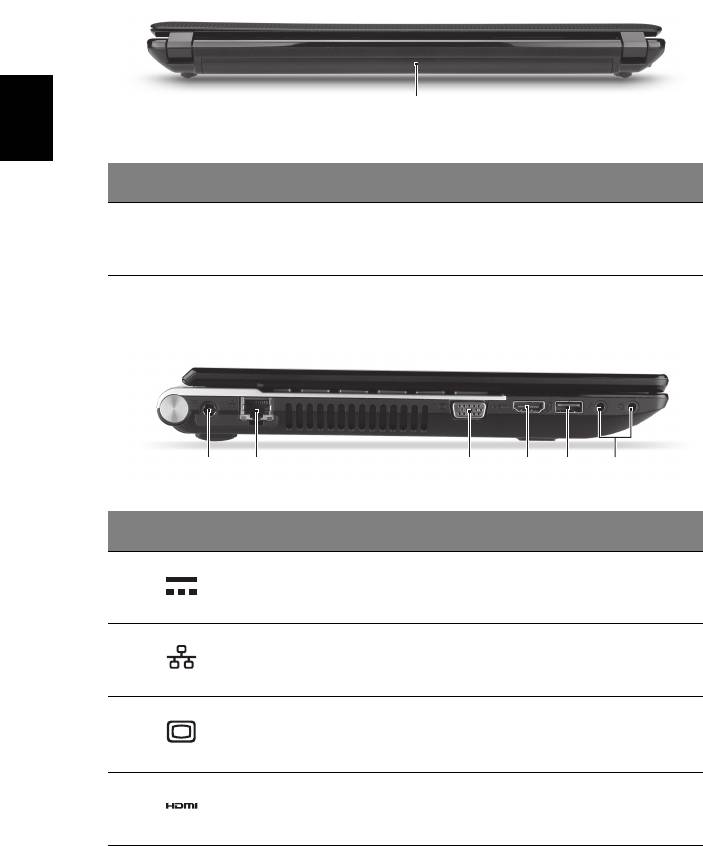
8
Pohled zezadu
1
Čeština
# Ikona Položka Popis
1 Pozice pro baterii Zde je uložena baterie počítače.
Pohled zleva
1 3 54
2
6
# Ikona Položka Popis
1 Napájecí konektor Zajišt’uje připojení k sít’ovému adaptéru.
Port Ethernet
Slouží k připojení počítače k síti Ethernet
2
(RJ-45)
10/100/1000.
Port externího
Umožňuje připojení zobrazovacího
3
zobrazovacího
zařízení (například externího monitoru
zařízení (VGA)
nebo projektoru LCD).
Podporuje připojení digitálního videa ve
4 Port HDMI
vysokém rozlišení.
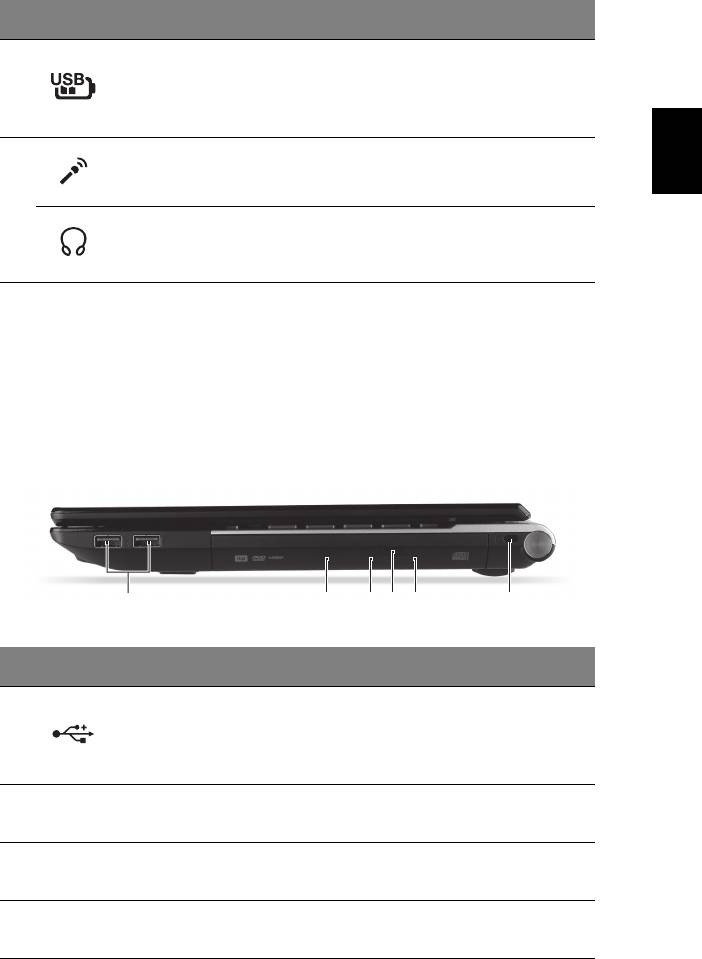
9
# Ikona Položka Popis
Připojení k zařízením USB.
Port USB s
Pokud je port černý, je kompatibilní s
5
nabíjením při
USB 2.0, pokud je port modrý, je
vypnutí
Čeština
kompatibilní také s USB 3.0 (viz níže).
Slouží k připojení vstupů z externího
Konektor mikrofonu
mikrofonu.
6
Konektor pro
Slouží k připojení zvukových zařízení
připojení sluchátek a
(například reproduktorů nebo sluchátek).
reproduktorů
Informace na USB 3.0
• Kompatibilní se zařízeními USB 3.0 a dřívějšími.
• Pro optimální výkon používejte zařízení certifikované pro USB 3.0.
• Definováno specifikací USB 3.0 (SuperSpeed USB).
Pohled zprava
1632 54
# Ikona Položka Popis
Připojení k zařízením USB.
Pokud je port černý, je kompatibilní s
1 Porty USB
USB 2.0, pokud je port modrý, je
kompatibilní také s USB 3.0 (viz níže).
Interní optická jednotka, přijímá disky CD
2 Optická jednotka
a DVD.
Indikátor přístupu k
3
Svítí, pokud je optická jednotka aktivní.
optickému disku
Tlačítko vysunutí
4
Vysouvá optický disk z jednotky.
optické jednotky
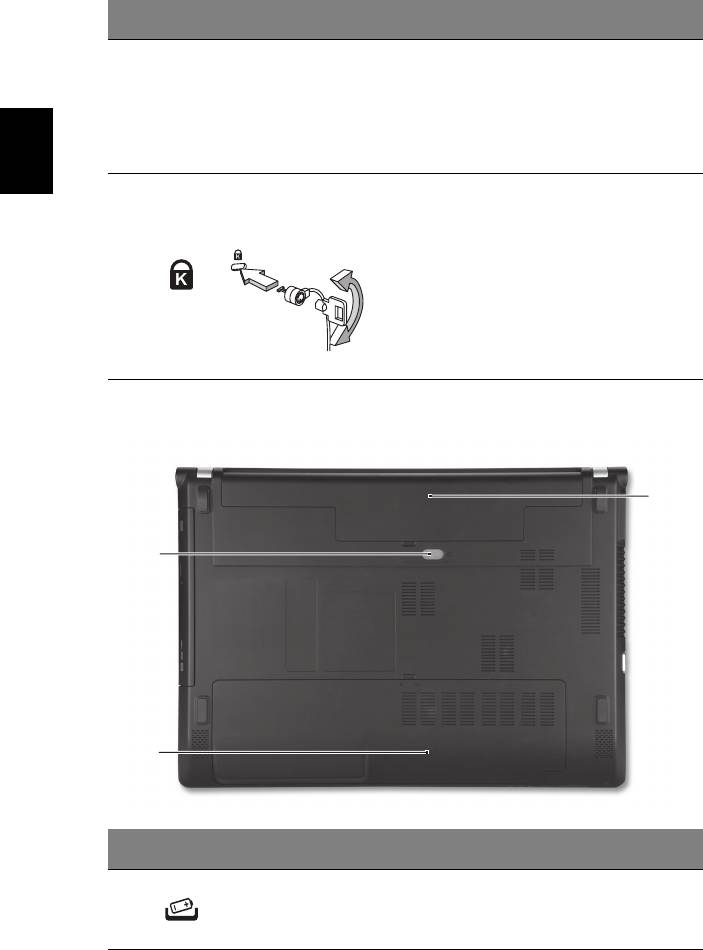
10
# Ikona Položka Popis
Umožňuje vysunutí přihrádky optické
jednotky, pokud je počítač vypnutý.
Otvor pro nouzové
Poznámka: Chcete-li vysunout přihrádku
5
vysunutí
optické jednotky, jestliže je počítač
vypnutý, vložte do otvoru pro nouzové
vysunutí kancelářskou sponku.
Čeština
Umožňuje připojení počítačového
Drážka pro zámek
bezpečnostního zámku kompatibilního s
Kensington
typem Kensington.
Poznámka: Připevněte bezpečnostní
kabel k nehybnému předmětu, například
6
ke stolu nebo rukojeti uzamčené zásuvky.
Vložte zámek do drážky a otočením klíče
zámek zamkněte. Vložte zámek do
drážky a otočením klíče zámek
zamkněte.
Pohled zespodu
3
1
2
# Ikona Položka Popis
Uvolňuje baterii k vyjmutí.
Uvolňovací západka/
1
Vložte vhodný nástroj do západky a
zámek baterie
posunutím ji uvolněte.
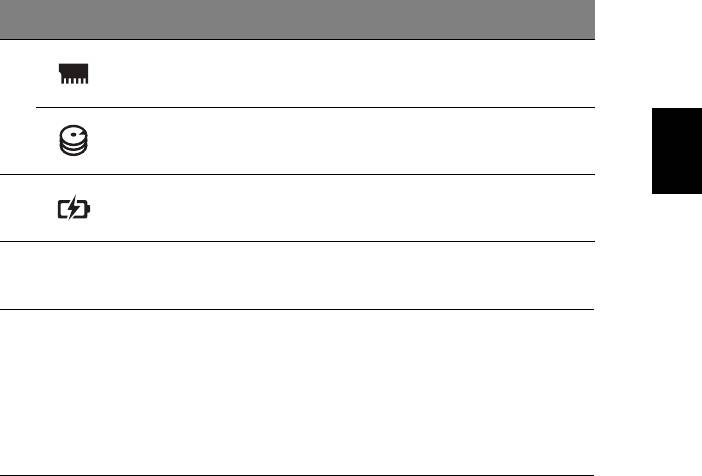
11
# Ikona Položka Popis
Pozice pro pamět’ Zde je uložena hlavní pamět’ počítače.
2
Čeština
Pozice pro pevný
Zde je uložen pevný disk počítače
disk
(zajištěný šrouby).
3 Pozice pro baterii Zde je uložena baterie počítače.
Životní prostředí
• Teplota:
• Provozní: 5°C až 35°C
• Neprovozní: -20°C až 65°C
• Vlhkost (nekondenzující):
• Provozní: -20% až 80%
• Neprovozní: -20% až 80%
Part no.: NC.RYU11.03W
Ver.: 01.01.02
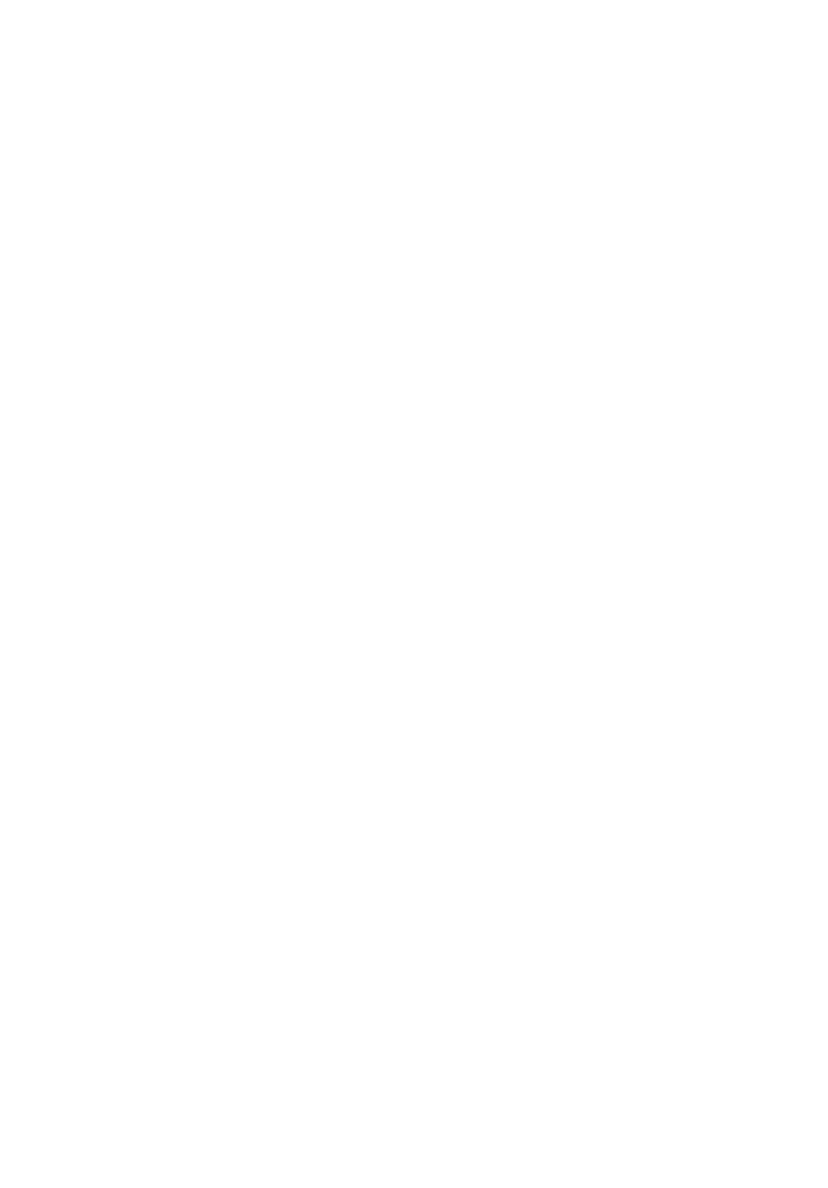
Prenosný počítač
Aspire V3-471
Stručná príručka
Registrácia produktu
Pri prvom použití tohto produktu ho odporúčame bezodkladne zaregistrovat’. Registráciou
produktu získate prístup k ďalším výhodám, ako napríklad:
• Rýchlejšie poskytovanie služieb našimi skúsenými zástupcami.
• Členstvo v komunite Acer: informácie o rôznych akciách a účast’ v zákazníckych
prieskumoch.
• Najnovšie správy od spoločnosti Acer.
Neváhajte a zaregistrujte sa! Tieto i ďalšie výhody čakajú len na vás!
Ako sa zaregistrovat’
Na zaregistrovanie Vášho produktu od spoločnosti Acer navštívte stránku
www.acer.com. Zvoľte svoju krajinu, kliknite na odkaz REGISTRÁCIA PRODUKTU a
riaďte sa jednoduchým návodom.
Výzva na registráciu produktu sa zobrazí aj počas procesu inštalácie, ale v prípade
potreby môžete dvakrát kliknút’ na ikonu Registrácia na ploche.
Po úspešnej registrácii produktu vám bude zaslaný potvrdzujúci email s dôležitými údajmi.
Uchovajte si ich na bezpečnom mieste.
Získanie príslušenstva spoločnosti Acer
S radost’ou vám oznamujeme, že príslušenstvo pre prenosné počítače, ako aj program
predĺženia záruky na produkty Acer sú Vám k dispozícii online. Navštívte náš internetový
obchod na stránke store.acer.com a nájdite si tam všetko, čo potrebujete.
Internetový obchod spoločnosti Acer je momentálne v štádiu postupného rozširovania,
preto sa môže stat’, že v niektorých regiónoch nebude dostupný. V prípade neúspešného
prístupu pravidelne kontrolujte dostupnost’ stránky vo vašej krajine.
© 2012 Všetky práva vyhradené.
Stručná príručka pre prenosný počítač Aspire V3-471
Táto revízia: 08/2012
Číslo modelu: __________________________________
Sériové číslo: __________________________________
Dátum zakúpenia: ______________________________
Miesto zakúpenia: ______________________________

3
Hneď na úvod
Radi by sme vám poďakovali za rozvoj prenosných počítačov série Acer -
vašej voľby pre vaše mobilné počítačové potreby.
Vaše príručky
Aby sme vám pomohli s používaním prenosného počítača Acer, vytvorili
sme pre vás sadu príručiek:
V prvom rade plagát nastavenia, ktorý vám pomôže začat’ s nastavením
počítača.
Slovenčina
Slovenčina
Dokument Používateľská príručka obsahuje užitočné informácie týkajúce
sa všetkých modelov v produktovom rade Aspire. Obsahuje základné témy,
napríklad o používaní klávesnice a zvuku atď. Majte teda na pamäti, že
Používateľská príručka občas obsahuje informácie o funkciách alebo
vlastnostiach, ktorými sú vybavené iba určité modely produktovej série, ale
model, ktorý si zakúpili, nimi nemusí byt’ vybavený. Opis takýchto funkcií je
v texte označený poznámkou v zmysle „len pre určité modely“.
Obsahom dokumentu Stručná príručka sú základné funkcie a vlastnosti
vášho nového počítača. Informácie o tom, ako vám počítač pomôže byt’
produktívnejší, nájdete v dokumente Používateľská príručka. Táto
príručka obsahuje podrobné informácie o systémových programoch,
oprave dát, možnostiach rozšírenia a riešenie problémov. Okrem toho
obsahuje informácie o záruke a všeobecné vyhlásenia k predpisom a
bezpečnosti. Je dostupná vo formáte PDF a je umiestnená vo vašom
prenosnom počítači. Ak si chcete pozriet’ jej obsah, postupujte podľa
nasledovných krokov:
1 V ponuke Štart napíšte „Používateľ“.
2 Kliknite na tlačidlo Používateľská príruč
ka Acer.
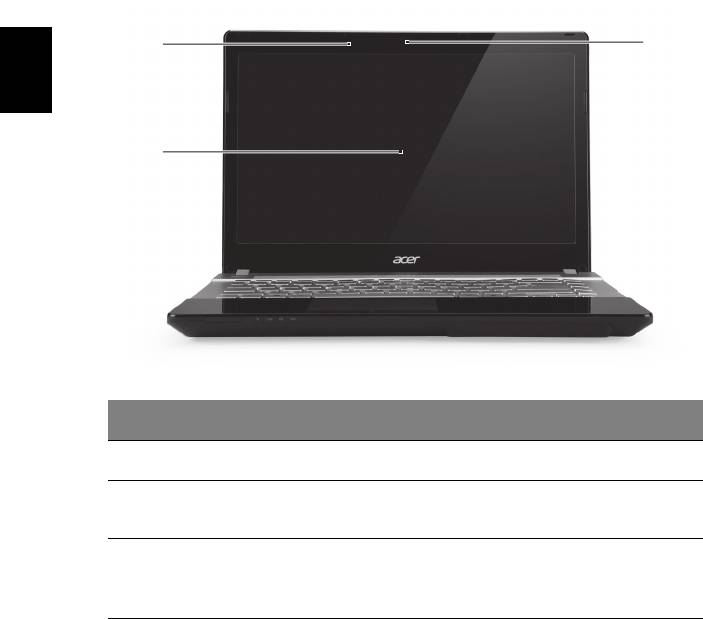
4
Zoznámte sa so svojím prenosným
počítačom Acer
Po nastavení počítača podľa letáku o nastavení nám dovoľte, aby sme vás
zoznámili s vaším novým prenosným počítačom Acer.
Pohľad na vrchný kryt
1
3
Slovenčina
2
# Ikona Položka Popis
1 Mikrofón Interný mikrofón na nahrávanie zvuku.
Nazýva sa tiež Liquid-Crystal Display
2 Obrazovka
(LCD), zobrazuje výstup z počítača.
Webová kamera na video komunikáciu.
3 Webkamera
Kontrolka vedľa webkamery signalizuje, či
je webkamera aktívna.
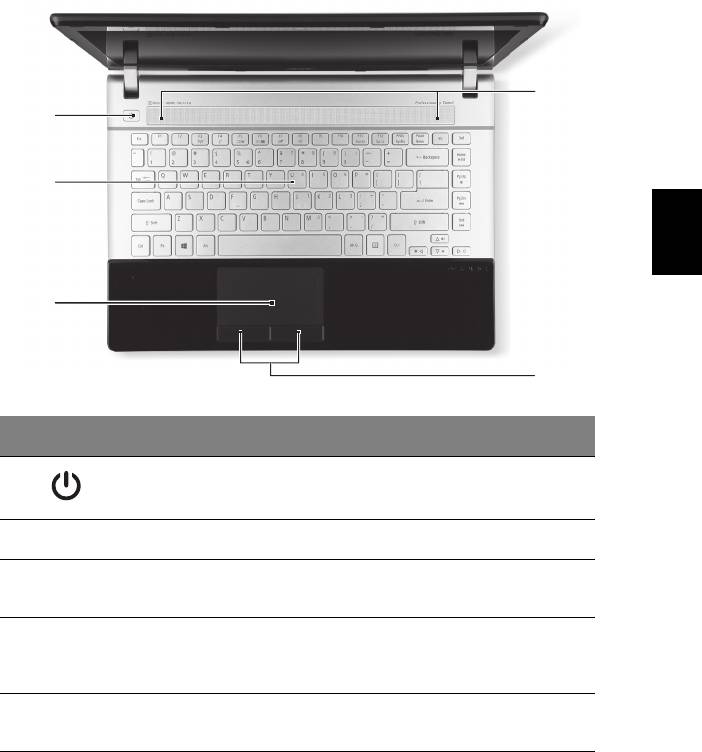
5
Pohľad na klávesnicu
5
1
2
Slovenčina
Slovenčina
3
4
# Ikona Položka Popis
Tlačidlo/kontrolka
Zapína a vypína počítač. Signalizuje stav
1
napájania
napájania počítača.
2 Klávesnica Slúži na zadávanie údajov do počítača.
Zariadenie s citlivost’ou na dotyk, ktoré
3 Dotyková plocha
funguje ako počítačová myš.
Funkcia ľavého a pravého tlačidla je
Tlačidlá na klikanie
4
podobná ako funkcia ľavého a pravého
(ľavé a pravé)
tlačidla myši.
Ľavý a pravý reproduktor poskytujúci
5 Reproduktory
stereo audio výstup.
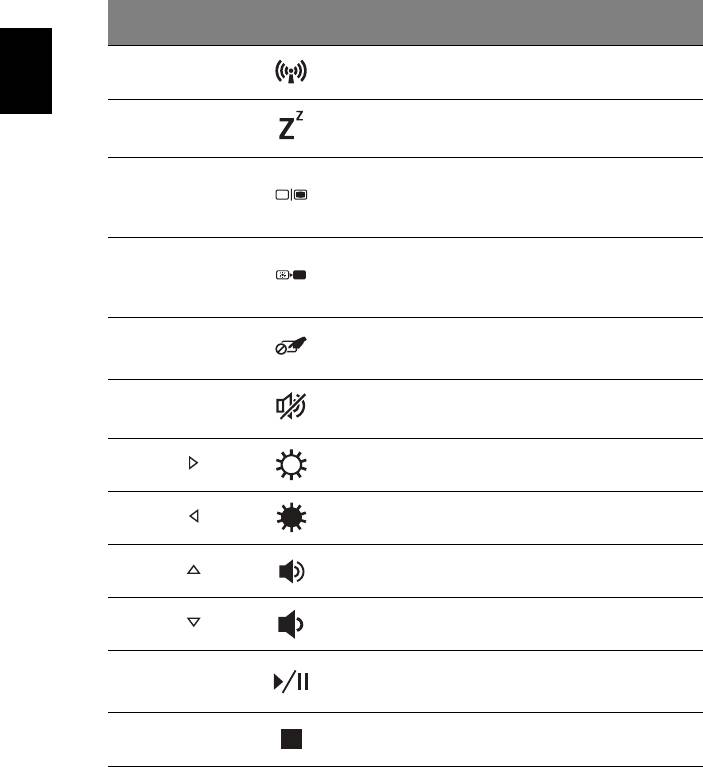
6
Klávesové skratky
Počítač využíva klávesové skratky alebo kombinácie klávesov na prístup k
väčšine nastavení počítača, ako je napríklad jas obrazovky a hlasitost’
výstupu.
Ak chcete aktivovat’ klávesové skratky, stlačte a podržte kláves <Fn> pred
stlačením ďalšieho klávesu v klávesovej skratke.
Klávesová
Ikona Funkcia Popis
skratka
Zapína a vypína komunikačné
<Fn> + <F3> Komunikácia
zariadenia počítača.
Slovenčina
Prepne počítač do režimu
<Fn> + <F4> Režim spánku
spánku.
Prepína výstup zobrazenia –
Prepínanie
obrazovka, externý monitor
<Fn> + <F5>
zobrazenia
(ak je pripojený) a obidva
súčasne.
Vypína podsvietenie
Prázdna
obrazovky kvôli úspore
<Fn> + <F6>
obrazovka
energie. Pre návrat stlačte
akúkoľvek klávesu.
Prepínanie
Zapína a vypína internú
<Fn> + <F7>
dotykovej
dotykovú plochu.
plochy
Prepínanie
<Fn> + <F8>
Zapína a vypína reproduktory.
reproduktora
<Fn> + < >
Zvýšenie jasu Zvyšuje jas obrazovky.
<Fn> + < >
Zníženie jasu Znižuje jas obrazovky.
Zvýšenie
<Fn> + < >
Zvyšuje hlasitost’ zvuku.
hlasitosti
Zníženie
<Fn> + < >
Znižuje hlasitost’ zvuku.
hlasitosti
Prehrávanie alebo
Prehrat’/
<Fn> + <Home>
pozastavenie vybraného
Pozastavit’
súboru média.
Zastavenie prehrávania
<Fn> + <Pg Up> Zastavit’
vybraného súboru média.
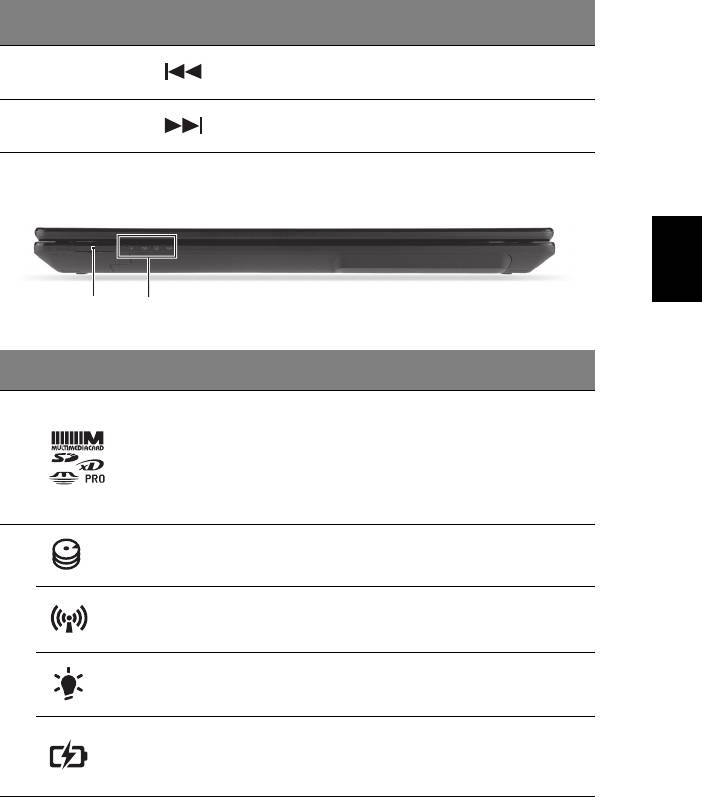
7
Klávesová
Ikona Funkcia Popis
skratka
Návrat na predchádzajúci
<Fn> + <Pg Dn> Predchádzajúce
súbor média.
Preskočenie na nasledujúci
<Fn> + <End> Ďalej
súbor média.
Pohľad spredu (zatvorený)
Slovenčina
Slovenčina
1 2
# Ikona Položka Popis
Podporuje karty Secure Digital (SD),
MultiMediaCard (MMC), Memory Stick PRO
Čítačka kariet
(MS PRO) a xD-Picture Card (xD).
1
Multi-in-1
Poznámka: Stlačením vytiahnete/vložíte
kartu. Nie je možné pracovat’ s viacerými
kartami naraz.
Kontrolka
Svieti, keď je jednotka pevného disku
pevného disku
aktívna.
Kontrolka
Signalizuje stav zariadenia na bezdrôtové
komunikácie
pripojenie počítača.
2
Kontrolka
Signalizuje stav napájania počítača.
napájania
Signalizuje stav batérie počítača.
Kontrolka batérie
1. Nabíjanie: Pri nabíjaní batérie svieti žltá.
2. Nabité: V režime AC svieti modrá.
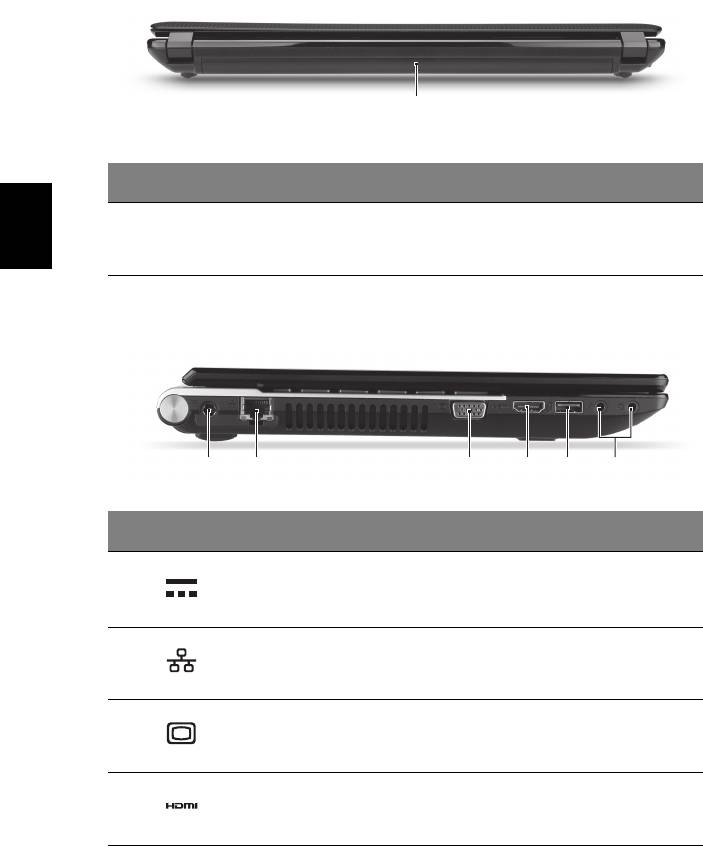
8
Pohľad zozadu
1
# Ikona Položka Popis
1 Jednotka batérie Slúži na uloženie batérie počítača.
Slovenčina
Pohľad zľava
1 3 54
2
6
# Ikona Položka Popis
Konektor vstupu
1
jednosmerného
Pripojenie adaptéra striedavého napätia.
napätia
Port siete Ethernet
2
Pripojenie k sieti Ethernet 10/100/1000.
(RJ-45)
Port externej
Pripojenie zobrazovacieho zariadenia
3
obrazovky (VGA)
(napr. externého monitora, LCD projektora).
Podporuje pripojenia digitálneho videa s
4 Port HDMI
vysokým rozlíšením.
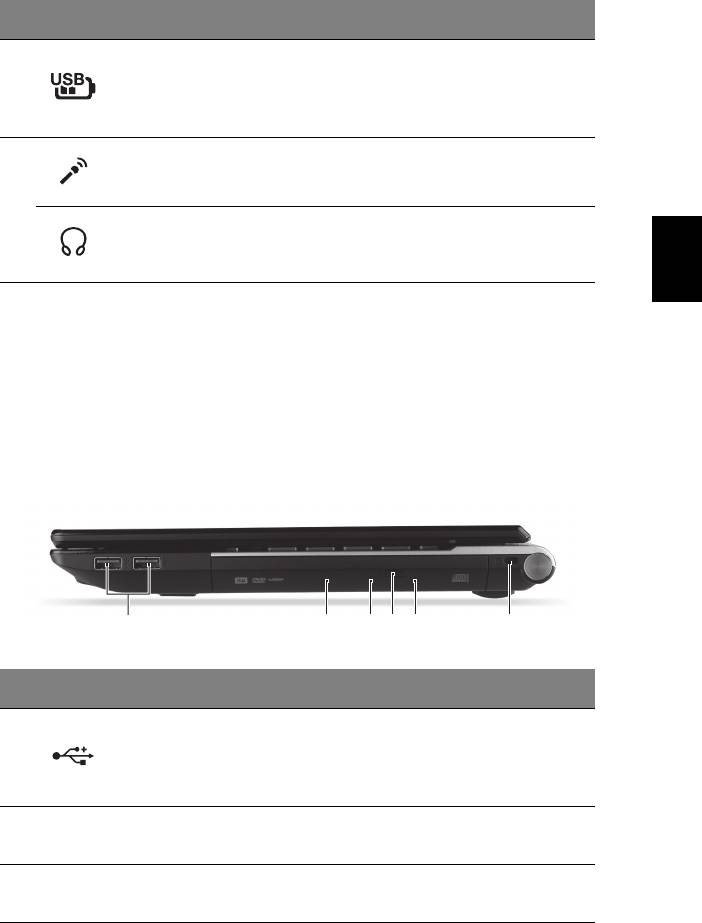
9
# Ikona Položka Popis
Pripojenie zariadení USB.
Port USB s
Ak je port čierny, ide o rozhranie USB 2.0.
5
nabíjaním aj vo
Ak je port modrý, je tiež kompatibilný s
vypnutom stave
rozhraním USB 3.0 (viď dole).
Konektor
Slúži na vstup zvuku z externých
mikrofónu
mikrofónov.
6
Slovenčina
Slovenčina
Konektor na
Pripojenie zvukových zariadení
slúchadlá/
(napr. reproduktorov, slúchadiel).
reproduktor
Informácie o USB 3.0
• Kompatibilné so zariadeniami USB 3.0 a staršími.
• Optimálny výkon sa dosiahne pri použití so zariadeniami s certifikátom
na USB 3.0.
• Definované podľa normy USB 3.0 (SuperSpeed USB).
Pohľad sprava
1632 54
# Ikona Položka Popis
Pripojenie zariadení USB.
Ak je port čierny, ide o rozhranie USB 2.0.
1Porty USB
Ak je port modrý, je tiež kompatibilný s
rozhraním USB 3.0 (viď dole).
Interná optická mechanika na CD alebo
2 Optická mechanika
DVD disky.
Indikátor prístupu
3
Svieti, keď je optická mechanika aktívna.
na optický disk
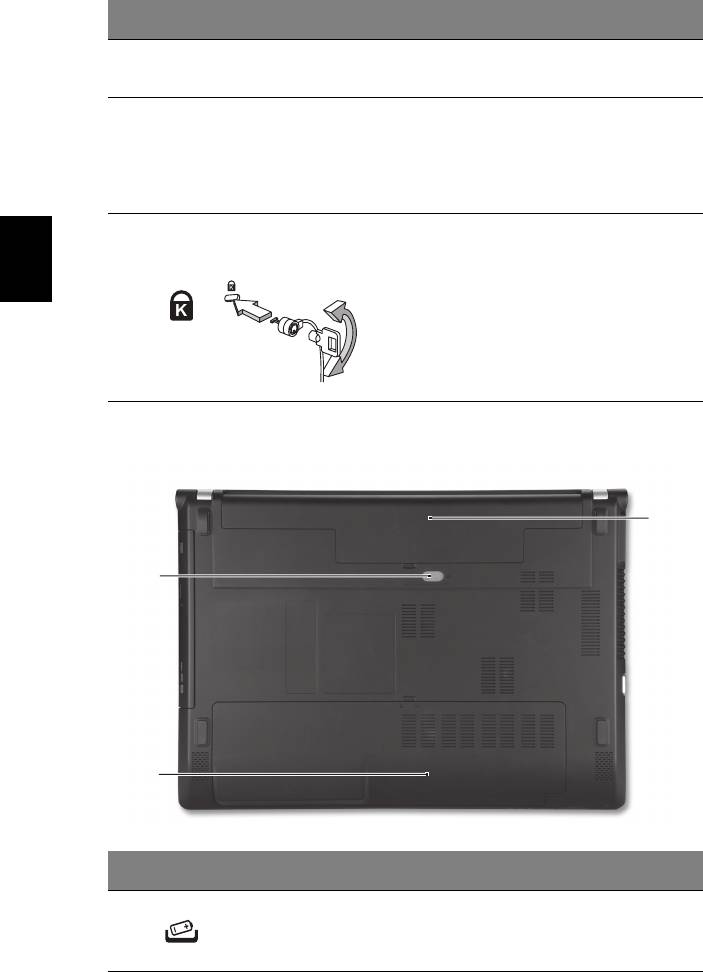
10
# Ikona Položka Popis
Tlačidlo vysúvania
4
Vysúva optický disk z jednotky.
optickej mechaniky
Vysúva optickú mechaniku pri vypnutom
počítači.
Otvor núdzového
5
Poznámka: Keď je počítač vypnutý,
vysúvania
optickú jednotku vysuniete zasunutím
kancelárskej sponky do núdzového otvoru.
Pripojenie počítačového bezpečnostného
Zásuvka na zámok
kľúča Kensington.
Kensington
Poznámka: Pripojte kábel bezpečnostného
Slovenčina
zámku počítača k nepohyblivému
6
predmetu, napríklad stolu alebo držadlu
zaistenej zásuvky. Vložte zámok do otvoru
a otočte kľúčom kvôli zaisteniu zámku.
Niektoré modely sú dostupné aj bez
zámku.
Pohľad zdola
3
1
2
# Ikona Položka Popis
Slúži na uvoľnenie batérie pri jej vyberaní.
Západka uvoľnenia/
1
Vložte do západky vhodný nástroj a
uchytenia batérie
posunutím uvoľnite.
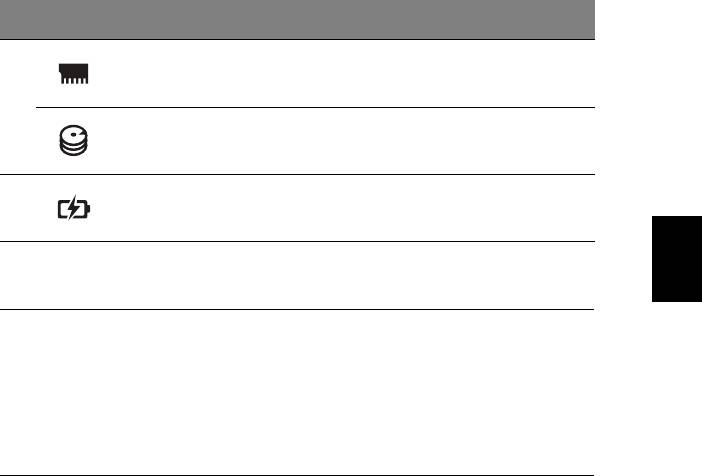
11
# Ikona Položka Popis
Pozícia pre pamät’ Tu je uložená hlavná pamät’ počítača.
2
Jednotka pevného
Slúži na uchytenie pevného disku počítača
disku
(zaistené skrutkou).
3 Jednotka batérie Slúži na uloženie batérie počítača.
Slovenčina
Slovenčina
Prostredie
• Teplota:
• Prevádzková: 5°C až 35°C
• Mimoprevádzková: -20°C až 65°C
• Vlhkost’ (nekondenzačná):
• Prevádzková: 20% až 80%
• Mimoprevádzková: 20% až 80%
Part no.: NC.RYU11.03X
Ver.: 01.01.02
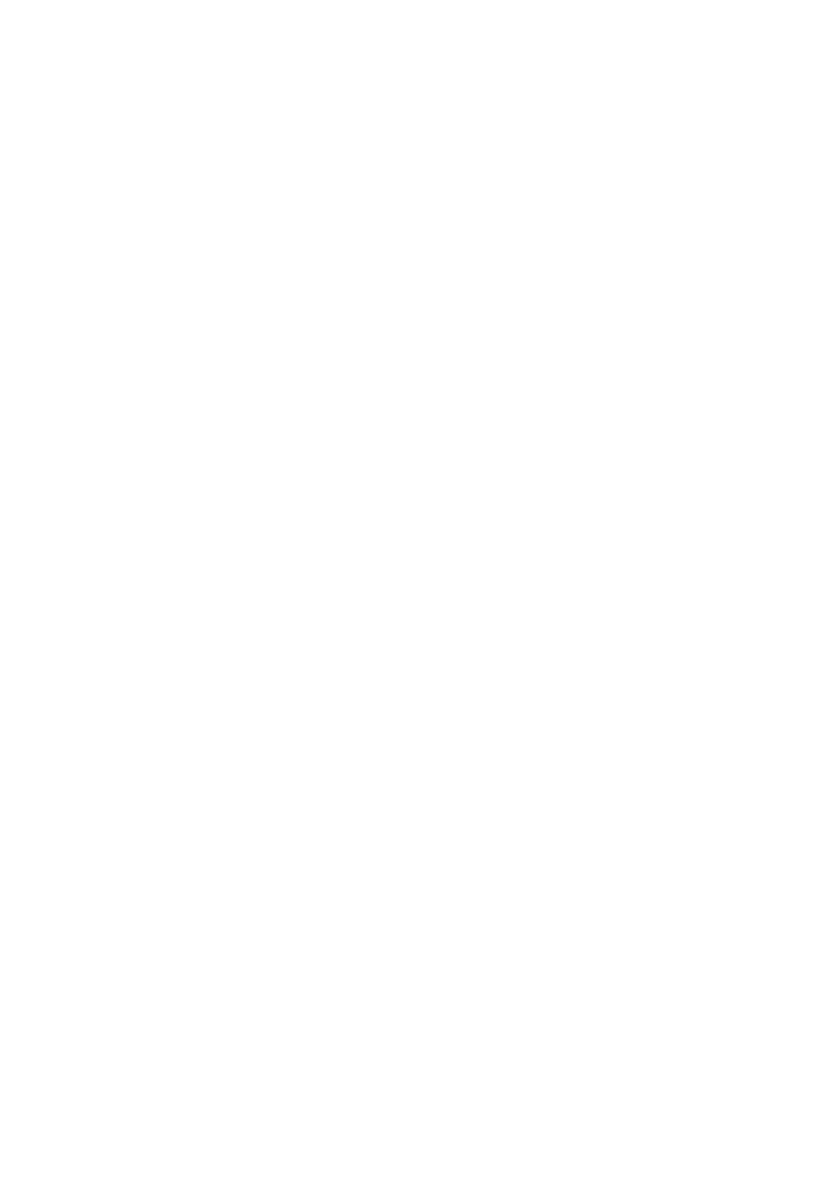
Prenosnik Aspire V3-471
Hitri vodič
Registracija izdelka
Ob prvi uporabi izdelka priporočamo takojšnjo registracijo. S tem boste pridobili dostop do
nekaj ugodnosti, kot so:
• Hitrejše storitve pomoči s strani naših usposobljenih zastopnikov.
• Članstvo v skupnosti Acer: prejemajte ponudbe in sodelujte v anketah za stranke.
• Novosti iz podjetja Acer.
Pohitite in se registrirajte, saj vas čakajo tudi druge ugodnosti!
Kako se registrirati
Če želite registrirati svoj izdelek Acer, prosimo obiščite www.acer.com. Izberite državo,
kliknite na REGISTRACIJA IZDELKA in sledite preprostim navodilom.
Na registracijo izdelka vas bomo opomnili med postopkom namestitve, lahko pa
dvokliknite tudi ikono Registracija na namizju.
Po izvedbi registracije vašega izdelka vam bomo poslali e-poštno sporočilo s potrdilom in
pomembnimi podatki, ki jih morate shraniti na varno.
Nakup dodatkov Acer
Veseli nas, da vas lahko obvestimo, da so program podaljšanja garancije in dodatki za
prenosnik Acer na voljo preko spleta. Pridite in obiščite našo spletno trgovino in preverite,
kaj potrebujete na store.acer.com.
Trgovino Acer razvijamo postopoma, zato v nekaterih regijah na žalost še ni na voljo.
Prosimo redno preverjajte, ali je trgovina za vašo državo že na voljo.
© 2012 Vse pravice pridržane.
Hitri vodič za prenosnik Aspire V3-471
Ta različica: 08/2012
Številka modela: _______________________________
Serijska številka: _______________________________
Datum nakupa: ________________________________
Mesto nakupa: _________________________________




